Conhost.exe (Console Windows Host) -filen tillhandahålls av Microsoft och är vanligtvis legitim och helt säker. Det kan ses som körs på Windows 10, Windows 8 och Windows 7.
Conhost.exe krävs för att kommandotolken ska kunna gränssnittet med Windows Explorer. En av dess uppgifter är att ge möjlighet att dra och släppa filer / mappar direkt till kommandotolken. Även tredjepartsprogram kan använda conhost.exe om de behöver åtkomst till kommandoraden.
Under de flesta omständigheter är conhost.exe helt säkert och behöver inte raderas eller skannas efter virus. Det är till och med normalt att den här processen körs flera gånger samtidigt (du ser ofta flera instanser av conhost.exe i Aktivitetshanteraren).
Det finns dock situationer där ett virus kan maskeras som conhost EXE-filen. Ett tecken på att conhost.exe är skadligt eller falskt är om det använder mycket minne.
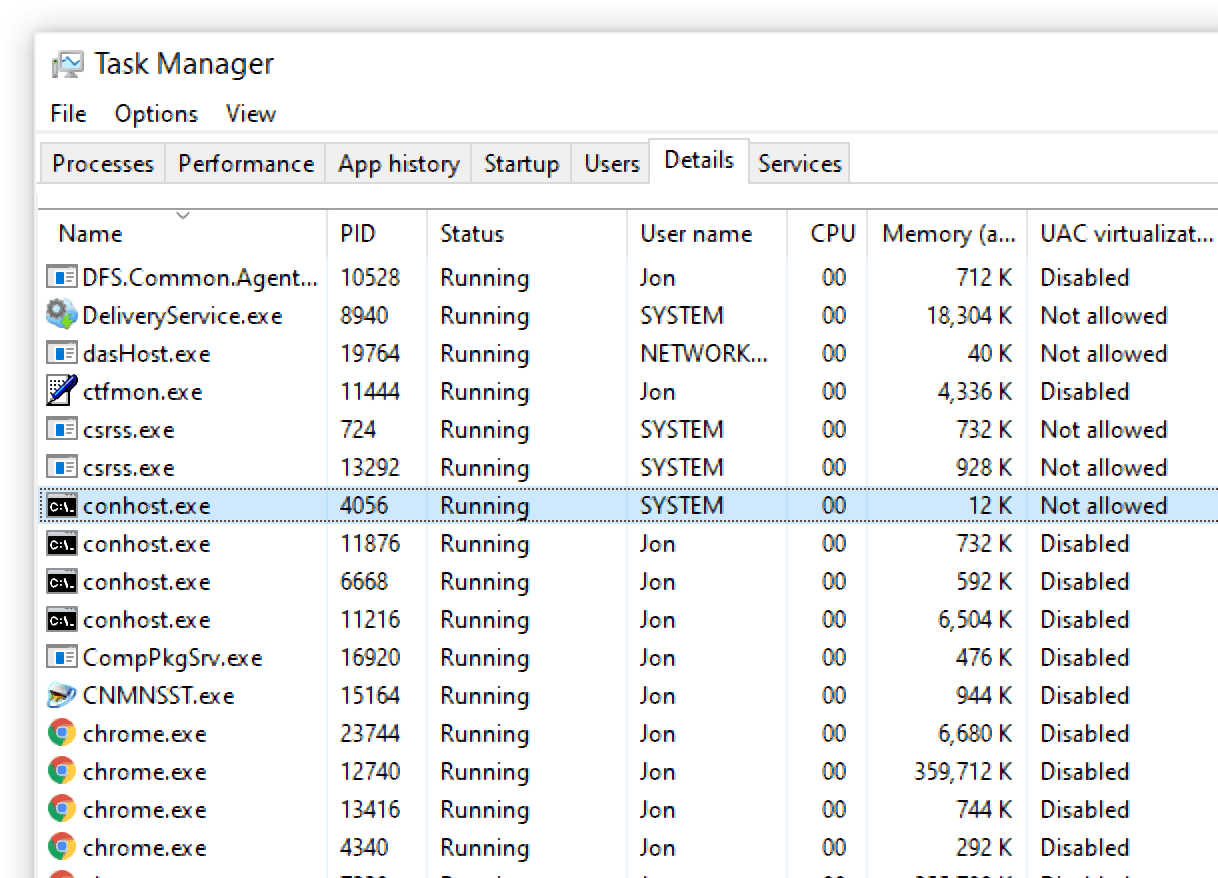
Windows Vista och Windows XP använder crss.exe för ett liknande syfte.
Programvara som använder Conhost.exe
Processen conhost.exe startas med varje instans av kommandotolken och med alla program som använder detta kommandoradsverktyg, även om du inte ser programmet körs (som om det körs i bakgrunden).
Här är några kända processer för att starta conhost.exe:
- Dells “DFS.Common.Agent.exe”
- NVIDIA: s “NVIDIA Web Helper.exe”
- Plexs “PlexScriptHost.exe”
- Adobe Creative Clouds “node.exe”
Är Conhost.exe ett virus?
För det mesta finns det ingen anledning att anta att conhost.exe är ett virus eller att det måste raderas. Det finns dock några saker du kan kontrollera om du inte är säker.
Till att börja med, om conhost.exe körs i Windows Vista eller Windows XP, är det säkert ett virus eller åtminstone ett oönskat program, eftersom de här versionerna av Windows inte använder den här filen. Om du ser conhost.exe i någon av dessa Windows-versioner, hoppa ner längst ner på den här sidan för att se vad du behöver göra.
En annan indikator på att conhost.exe kan vara falskt eller skadligt är om det lagras i fel mapp. Den riktiga conhost.exe-filen körs från en mycket specifik mapp och endast från den mappen. Det enklaste sättet att lära sig om conhost.exe-processen är farlig eller inte är att använda Aktivitetshanteraren för att göra två saker: a) verifiera beskrivningen och b) kontrollera mappen som den kör från.
-
Öppna Aktivitetshanteraren. Det enklaste sättet att göra detta är genom att trycka på Ctrl + Skift + Esc tangenter på tangentbordet.
-
Hitta processen conhost.exe i detaljer flik (eller Processer fliken i Windows 7).
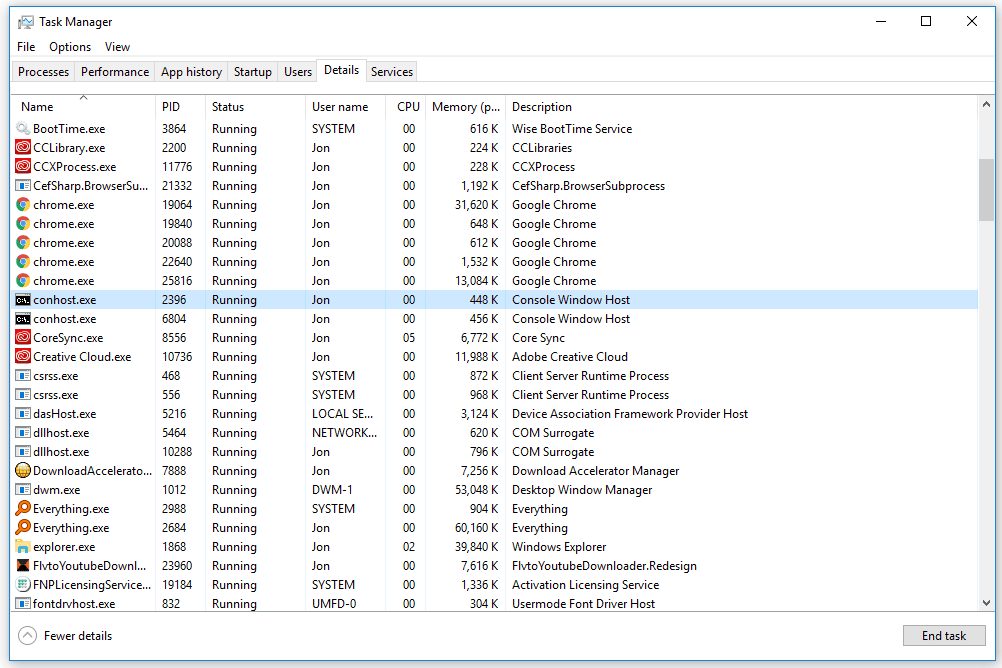
Conhost.exe i Aktivitetshanteraren (Windows 10).
Det kan finnas flera instanser av conhost.exe, så det är viktigt att följa nästa steg för varje enskild du ser. Det bästa sättet att samla alla conhost.exe-processerna tillsammans är att sortera listan genom att välja Namn kolumn (Bildnamn i Windows 7).
Ser du inga flikar i Aktivitetshanteraren? Använd Fler detaljer länk längst ner i Aktivitetshanteraren för att utöka programmet till full storlek.
-
Inom den conhost.exe-posten, se längst till höger under kolumnen "Beskrivning" för att se till att den läser Console Windows Host.
Den korrekta beskrivningen här betyder inte nödvändigtvis att processen är säker eftersom ett virus kan använda samma beskrivning. Men om du ser någon annan beskrivning finns det en stor chans att EXE-filen inte är den verkliga konsol Windows Host-processen och bör behandlas som ett hot.
-
Högerklicka eller tryck och håll ned processen och välj Open file location.
-
Den mapp som öppnas visar exakt var conhost.exe lagras.
Om du inte kan öppna filplatsen på detta sätt använder du Microsofts Process Explorer-program istället. Dubbelklicka eller håll ned conhost.exe i det verktyget för att öppna fönstret Egenskaper och använd sedan Bild fliken för att hitta Utforska bredvid filens sökväg.
Detta är den verkliga platsen för den icke-skadliga processen:
C: Windows System32
Om det här är mappen där conhost.exe lagras och körs från, finns det en riktigt bra chans att du inte har att göra med en farlig fil. Kom ihåg att conhost.exe är en officiell fil från Microsoft som har ett verkligt syfte att vara på din dator, men bara om den finns i den mappen.
Men om mappen som öppnas i steg 4 inte är System32-mappen, eller om den använder massor av minne och du misstänker att den inte behöver så mycket, fortsätt läsa för att lära dig mer om vad som händer och hur du kan ta bort conhost.exe-virus.
För att upprepa: conhost.exe ska inte köras från någon annan mapp, inklusive roten till mappen C: Windows . Det kan tyckas bra att den här EXE-filen lagras där men den tjänar egentligen bara sitt syfte i mappen system32, inte i C: Users [användarnamn] , C: Program Files , etc.
Varför använder Conhost.exe så mycket minne?
En vanlig dator som kör conhost.exe utan skadlig kod kan se att filen använder flera hundra kilobyte (t.ex. 300 kB) RAM, men sannolikt inte mer än 10 MB även när du använder programmet som startade conhost.exe.
Om conhost.exe använder mycket mer minne än så och Aktivitetshanteraren visar att processen använder en betydande del av CPU: n finns det en riktigt bra chans att filen är falsk. Detta gäller särskilt om stegen ovan leder dig till en mapp som inte är C: Windows System32 .
Det finns ett särskilt conhost.exe-virus som heter Conhost Miner som lagrar sin "conhost.exe" -fil i den här mappen och möjligen andra:
% användarprofil% AppData Roaming Microsoft
Detta virus försöker köra en Bitcoin eller annan cryptocoin-gruvdrift utan att du vet, vilket kan vara mycket krävande för minnet och processorn.
Hur man tar bort ett Conhost.exe-virus
Om du bekräftar eller till och med misstänker att conhost.exe är ett virus bör det vara ganska enkelt att bli av med det. Det finns många gratisverktyg tillgängliga som du kan använda för att ta bort conhost.exe-viruset från din dator och andra för att se till att det inte kommer tillbaka.
Ditt första försök bör dock vara att stänga av den överordnade processen som använder filen conhost.exe så att den inte längre kör sin skadliga kod och för att göra det lättare att radera.
Om du vet vilket program som använder conhost.exe kan du hoppa över de här stegen nedan och bara försöka ta bort programmet i hopp om att det associerade conhost.exe-viruset också tas bort. Det bästa är att använda ett gratis avinstallationsverktyg för att se till att allt raderas.
-
Ladda ner Process Explorer och dubbelklicka (eller tryck och håll ned) den conhost.exe-fil du vill ta bort.
-
Från Bild fliken, välj Döda Process.
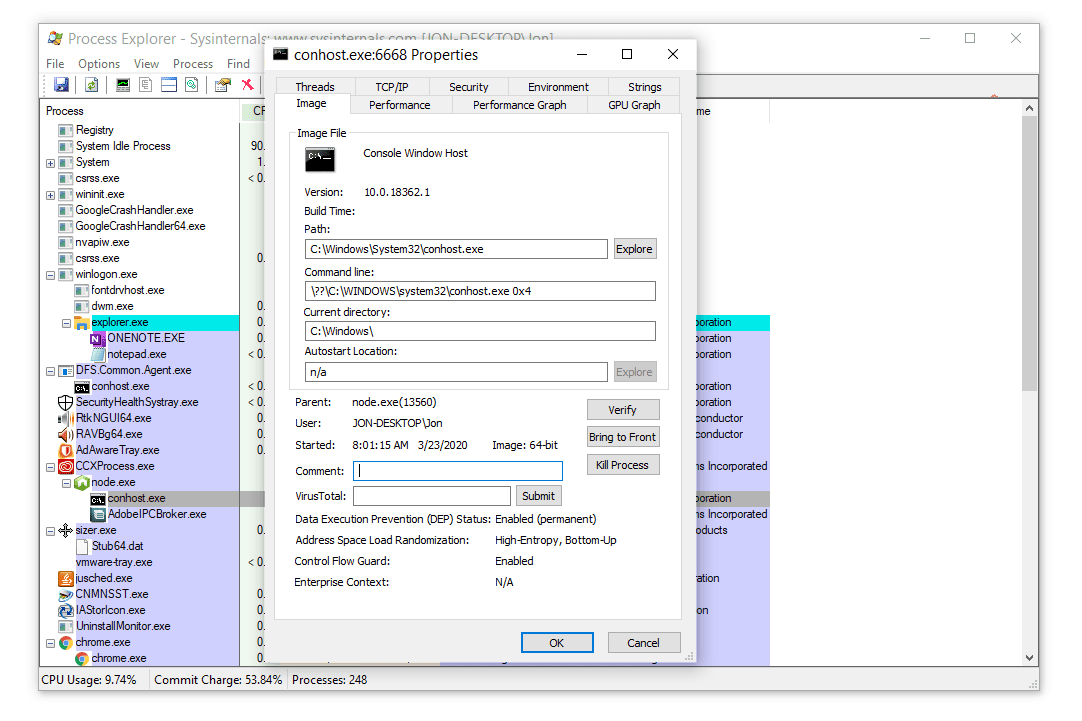
-
Bekräfta med en OK.
Om du får ett fel att processen inte kan stängas, hoppa till nästa avsnitt nedan för att köra en virussökning.
-
Press OK för att återgå till huvudskärmen. Du kan stänga Process Explorer just nu om du vill.
Nu när filen conhost.exe inte längre är kopplad till det överordnade programmet som startade det är det dags att ta bort den falska conhost.exe-filen:
Följ stegen nedan i ordning, starta om datorn efter var och en och kontrollera om conhost.exe verkligen är borta. För att göra det, kör Aktivitetshanteraren eller Process Explorer efter varje omstart för att se till att conhost.exe-viruset har raderats.
-
Försök att radera conhost.exe. Öppna mappen från steg 4 ovan och ta bara bort den som om du skulle ha någon fil.
Du kan också använda allt för att göra en fullständig sökning över hela datorn för att se till att den enda filen conhost.exe du ser finns i mappen system32 . Du kanske faktiskt hittar en annan i mappen C: Windows WinSxS men den filen conhost.exe borde inte vara vad du hittar i Aktivitetshanteraren eller Process Explorer (det är säkert att behålla). Du kan säkert ta bort alla andra conhost.exe-imitationer.
-
Installera Malwarebytes och kör en fullständig systemsökning för att hitta och ta bort viruset conhost.exe.
Malwarebytes är bara ett program från vår lista över bästa verktyg för borttagning av spionprogram som vi rekommenderar. Prova gärna de andra i listan.
-
Installera ett fullständigt antivirusprogram om Malwarebytes eller ett annat verktyg för borttagning av spionprogram inte gör tricket.
Detta bör inte bara ta bort den falska conhost.exe-filen utan också för att ställa in din dator med en alltid på-skanner som kan hjälpa till att förhindra att virus som den här kommer upp på din dator igen.
-
Använd ett gratis startbart antivirusverktyg för att skanna hela datorn innan operativsystemet ens startar. Detta kommer säkert att fungera för att fixa conhost.exe-viruset eftersom processen inte körs vid tidpunkten för virussökning.
